Hisense TV가 켜지지 않거나 작동하지 않는 문제를 해결하는 방법

Hisense는 가장 유명한 중국 전자 회사 중 하나입니다. 처음부터 Hisense는 중국에서 가장 큰 TV 제조업체이자 세계에서 두 번째로 큰 TV 제조업체였습니다. 그러나 대기업이기 때문에 Hisense TV에는 몇 가지 단점이 있습니다. 그 중 하나는 2023년에 Hisense TV가 빨간색이 아닌 파란색 표시등을 켜는 것입니다.
최근 많은 사람들이 Hisense TV가 켜지지 않는다고 보고했습니다. 문제는 발생 방식에 따라 간단할 수도 있고 복잡할 수도 있습니다. 이제 가이드를 시작하고 질문을 결정할 수 있습니다.
콘텐츠:
Hisense TV가 켜지지 않는 이유는 무엇입니까?
Hisense TV가 켜지지 않는 데는 여러 가지 이유가 있습니다. 첫째, 전기적 문제가 있을 수 있습니다. 그러면 손상된 외부 장치가 Hisense TV에 연결되어 켜지지 않을 수 있습니다.
전기 노이즈는 외부 장치에서 흔히 발생합니다. 비전문가로서 우리는 종종 이것을 단락이라고 부릅니다. 그리고 단락은 매우 위험합니다. 제대로 접지하지 않으면 TV와 모든 가정용 배선이 손상될 수 있습니다.
어느 쪽이든 TV의 어머니가 죽었을 수 있습니다. 요즘에는 흔하지 않지만 거친 사용이나 습기로 인해 여전히 발생할 수 있습니다. 삼성 TV와 달리 Hisense TV는 리모컨에 완전히 의존합니다. 제거한 배터리는 주스에서 나온 것일 수 있습니다. 마지막으로 집에 있는 일부 어린이가 자녀 보호 기능을 사용하여 타이머를 켰을 수 있으므로 Hisense TV가 켜지지 않습니다.
Hisense TV 진단
Hisense TV가 켜지지 않는 경우 문제를 이해하고 문제 해결을 시작하기 위해 따를 수 있는 몇 가지 일반적인 문제 해결 단계는 다음과 같습니다.
- Hisense TV를 켰을 때 빨간색 표시등이 깜박이면 전원 보드가 불량입니다. 깜박임은 깜박임을 의미합니다. 깜박임이 계속되면 전원 보드가 손상된 것입니다. 즉시 서비스 센터에 연락해야 합니다.
- 이제 TV를 켜려고 하는데 리모컨을 눌렀을 때 빨간불이 켜지지 않으면 리모컨이 작동하지 않는다는 뜻입니다.
- 하드웨어 전원 키를 눌렀지만 빨간색 표시등이 깜박이지 않으면 마더보드에 문제가 있는 것입니다.
- TV 시청 중에 갑자기 전원이 꺼지고 Hisense TV가 켜지지 않으면 커패시터 하나가 부풀어 오른 것입니다.
이와 같은 일이 발생하지 않았다고 생각되면 문제 해결 가이드를 시작하여 문제를 해결할 수 있습니다.
2023년에 Hisense TV가 켜지지 않는 경우 수정하는 방법
여기에 Hisense TV가 켜지지 않는 문제를 확실하게 해결할 수 있는 6가지 수정 사항이 나열되어 있습니다. 다만, 메인보드와 관련된 문제라면 서비스 센터에 연락하여 수리하는 것을 권장합니다. 또한 언급된 대로 각 수정 사항을 주시하고 건너뛰지 마십시오.
TV가 켜져 있는지 확인
어리석게 들리겠지만, 많은 사람들이 집에 올바른 스위치가 없어서 TV가 켜져 있다고 생각하면서 직접 TV를 켭니다. 실제로 TV가 꺼져 있는 상태에서 전원을 켜려고 하지만 결과적으로 Hisense TV가 켜지지 않을 수 있습니다.
먼저 TV가 켜져 있는지 확인하는 것이 좋습니다. 그렇지 않은 경우 케이블을 적절하게 접지된 콘센트에 올바르게 연결하고 다시 시도하십시오. 모든 것이 점점 더 똑똑해지고 있으며 TV도 마찬가지입니다. 올바른 전기 콘센트를 사용하여 TV를 연결하고 있는지 확인하십시오.
전원 케이블을 확인하고 교체하십시오.

전원 케이블이나 연결 소켓에 문제가 있을 수 있습니다. 전기 콘센트에 문제가 있을 수 있습니다. 다른 콘센트를 사용하여 Hisense TV가 켜지는지 확인하십시오. 그렇지 않은 경우 전원 케이블을 교체한 후 확인할 수도 있습니다.
해외에서 TV를 구입하여 배송한 경우 정격 전압을 확인하십시오. 미국에서는 모든 전기 제품이 110V에서 작동하지만 다른 국가에서는 220V에서 작동합니다. 이 경우 TV를 사용하려면 AC 변환기가 필요할 수 있으며 TV는 괜찮습니다.
리모컨 확인
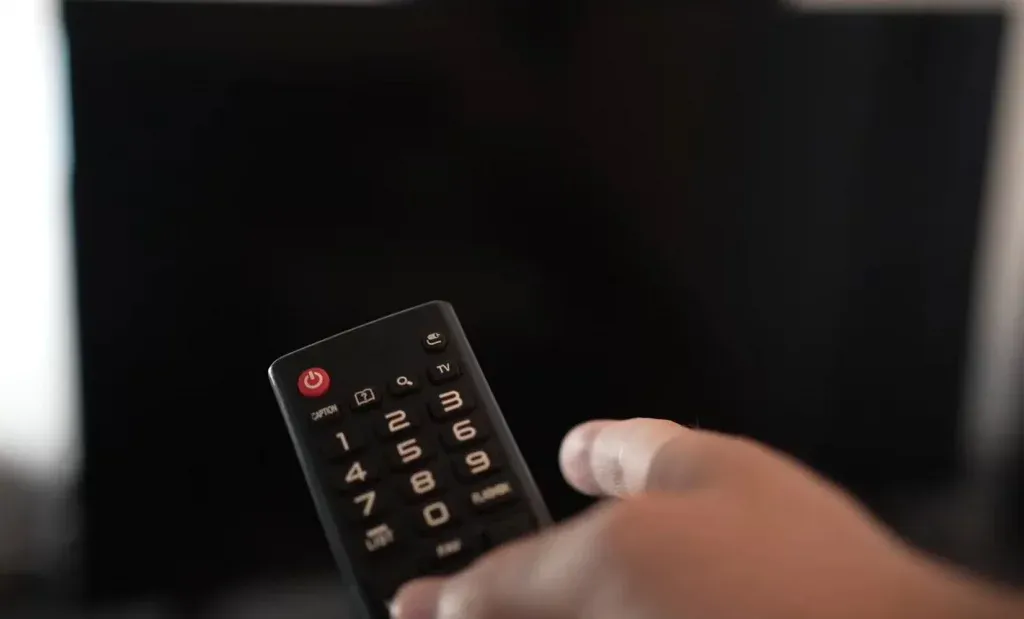
우리 중 많은 사람들이 그것을 눈치채지 못하겠지만 요즘 원격 배터리는 더 높은 범위의 적외선 방사로 인해 그 어느 때보다 빠르게 소모되고 있습니다. 결과적으로 원격 배터리의 전원이 떨어지면 가능한 한 빨리 교체하는 것이 좋습니다. 때때로 사람들은 그것이 잘 될 것이라고 생각하면서 TV 리모컨을 때립니다.
이상하게도 때때로 작동합니다. 그러나 이것은 내부 장기를 손상시킬 수 있기 때문에 최선의 선택이 아닙니다. 따라서 배터리를 확인하고 부족하면 교체한 다음 Hisense TV가 켜지는지 확인하십시오.
추가 장치 비활성화

요즘 TV는 혼자가 아닙니다. 특히 Hisense와 같은 고품질 TV가 있다면 결코 혼자가 아닙니다. 우리는 PlayStation, Xbox 또는 기타 게임 콘솔, 하드 드라이브, 플래시 드라이브 등을 연결합니다.
장치가 내부 전자 장치를 방해하여 TV가 켜지지 않는 것일 수 있습니다. 따라서 TV와 페어링된 모든 추가 항목을 끄고 다시 켜 보십시오. 그는 켜야합니다. 그렇지 않은 경우 다음 수정 사항을 따르십시오.
Hisense TV 리모컨 재설정
Hisense TV 리모컨은 많은 소유자에게 알려지지 않은 기능을 갖춘 단순한 리모컨입니다. 그 중 하나는 리모컨을 재설정하는 것입니다. 재설정은 기본적으로 TV 리모컨을 껐다가 켜는 것입니다.
현재 원격 제어는 다른 제어 장치와 동일한 기능을 가지고 있으며 소량의 탄소 발자국이나 전기 잔류물이 연결을 방해할 수 있습니다. 다음은 TV 리모컨을 재설정하기 위해 따라야 하는 몇 가지 단계입니다.
- 리모콘을 들고 배터리를 제거하십시오.
- 리모컨의 전원 버튼을 30초 동안 길게 누릅니다.
- 이제 배터리를 다시 넣고 극성이 올바른지 확인하십시오.
- 이제 TV를 켜보십시오.
Hisense TV가 켜져야 합니다. 불행히도 켜지지 않으면 다음 수정 사항을 따르십시오.
TV 백라이트 확인
각 Hisense TV 화면 아래에는 빨간색 LED 백라이트가 있습니다. 활성화되어 있는지 확인하십시오. 디스플레이 하단의 LED 표시기는 TV에서 모든 것이 작동하고 있음을 의미합니다.
그렇지 않은 경우 코드를 연결하고 다시 연결하고 교체하십시오. 여전히 LED 백라이트가 켜지지 않으면 서비스 센터를 방문해야 합니다. 그러나 표시등이 켜져 있지만 Hisense TV가 켜지지 않으면 다음 수정 사항을 따르십시오.
Hisense TV 재설정
때때로 어린이나 노인이 리모컨을 이상하게 사용하여 내부 설정을 방해할 수 있습니다. 예를 들어 자녀 보호 기능에 타이머를 설정하여 TV를 켜지 못하게 할 수 있습니다. 따라서 타이머의 최대 한도인 12시간을 기다리거나 다음 단계에 따라 TV를 재설정해야 할 수 있습니다.
- 먼저 연결된 모든 기기와 전원 케이블을 TV에서 분리하세요.
- 이제 TV 모델에 따라 전원 버튼을 찾습니다. 화면 아래 백라이트 옆에 있어야 합니다.
- 약 30초 동안 전원 버튼을 길게 누릅니다. 이렇게 하면 TV에서 모든 잔여 전력이 제거됩니다.
- 이렇게 하면 아무것도 하지 않고 30분만 기다리면 됩니다.
- 그런 다음 전원 케이블을 연결하고 다른 모든 것이 꺼져 있는지 확인한 다음 TV를 켭니다.
- 일부 최신 Hisense TV에는 뒷면에 전용 재설정 버튼이 있습니다. 가지고 있다면 작은 구멍처럼 보일 것입니다. 핀을 삽입하고 눌러야 합니다.
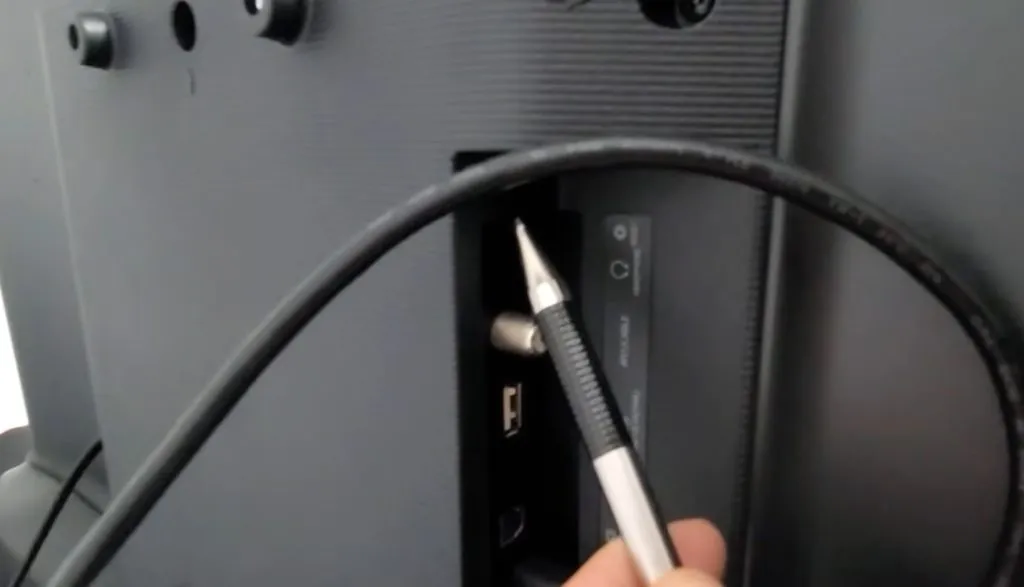
지금 켜야 합니다. 그렇지 않다면 지금 서비스 센터에 연락할 때입니다. Hisense TV는 종종 2년 보증이 제공되기 때문에 TV 뒷면 덮개를 열지 않는 것이 좋습니다. 소매업체에 따라 추가 연장 보증이 적용될 수도 있습니다. 또한 TV를 열면 구석구석 때문에 다시 연결하기가 어렵습니다.
본질
이것이 Hisense TV가 켜지지 않는 경우 해결할 수 있는 방법의 전부입니다. 이 가이드가 도움이 되었기를 바랍니다. 모든 TV 문제는 커패시터 또는 마더보드와 관련이 있음을 알려 드리고자 합니다. 그리고 위의 수정이 도움이 되지 않는 경우 그 중 하나가 손상되었을 수 있습니다. 이 경우 서비스 센터를 한 번 방문하는 것이 좋습니다.

답글 남기기